Office常见故障大全
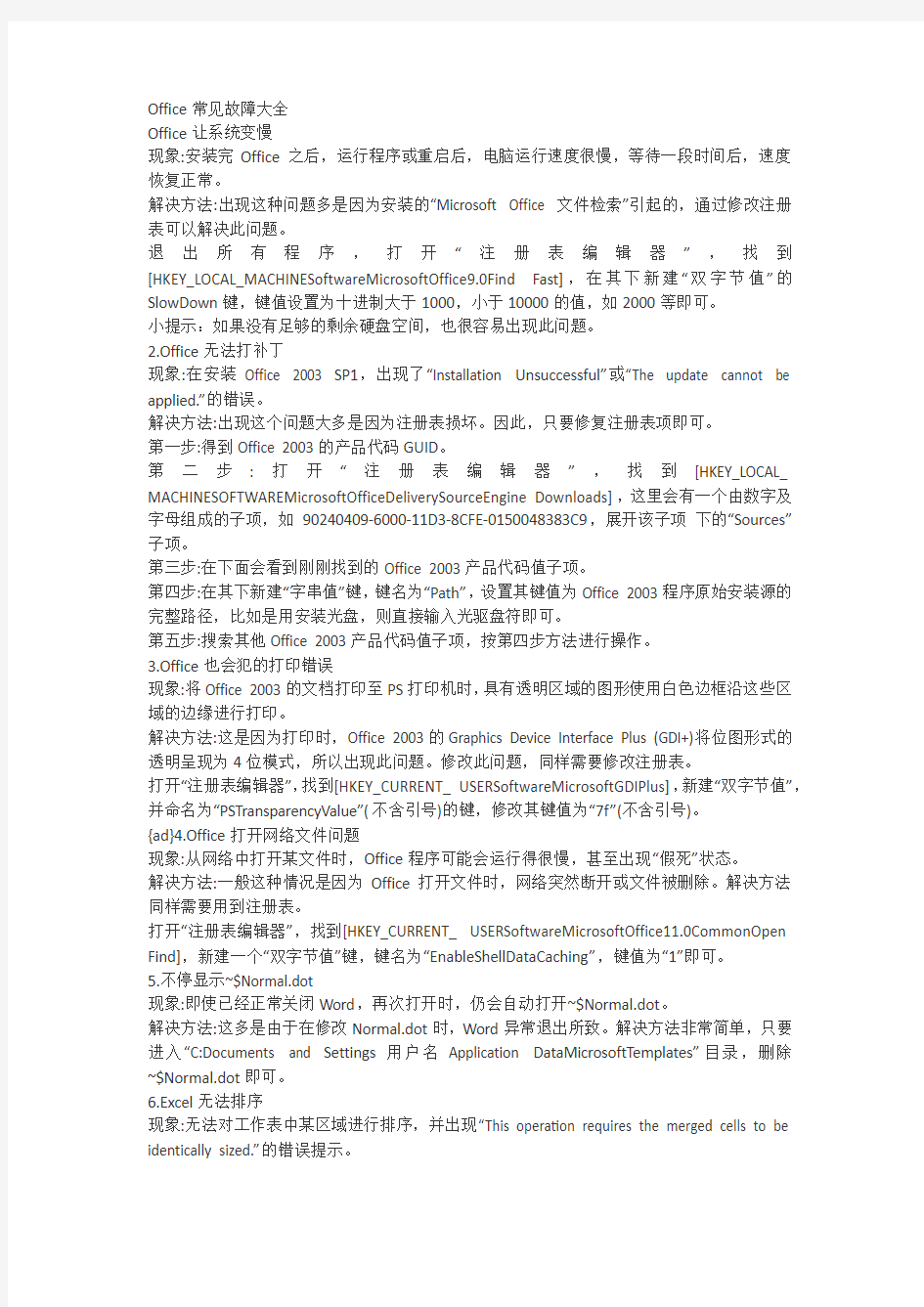
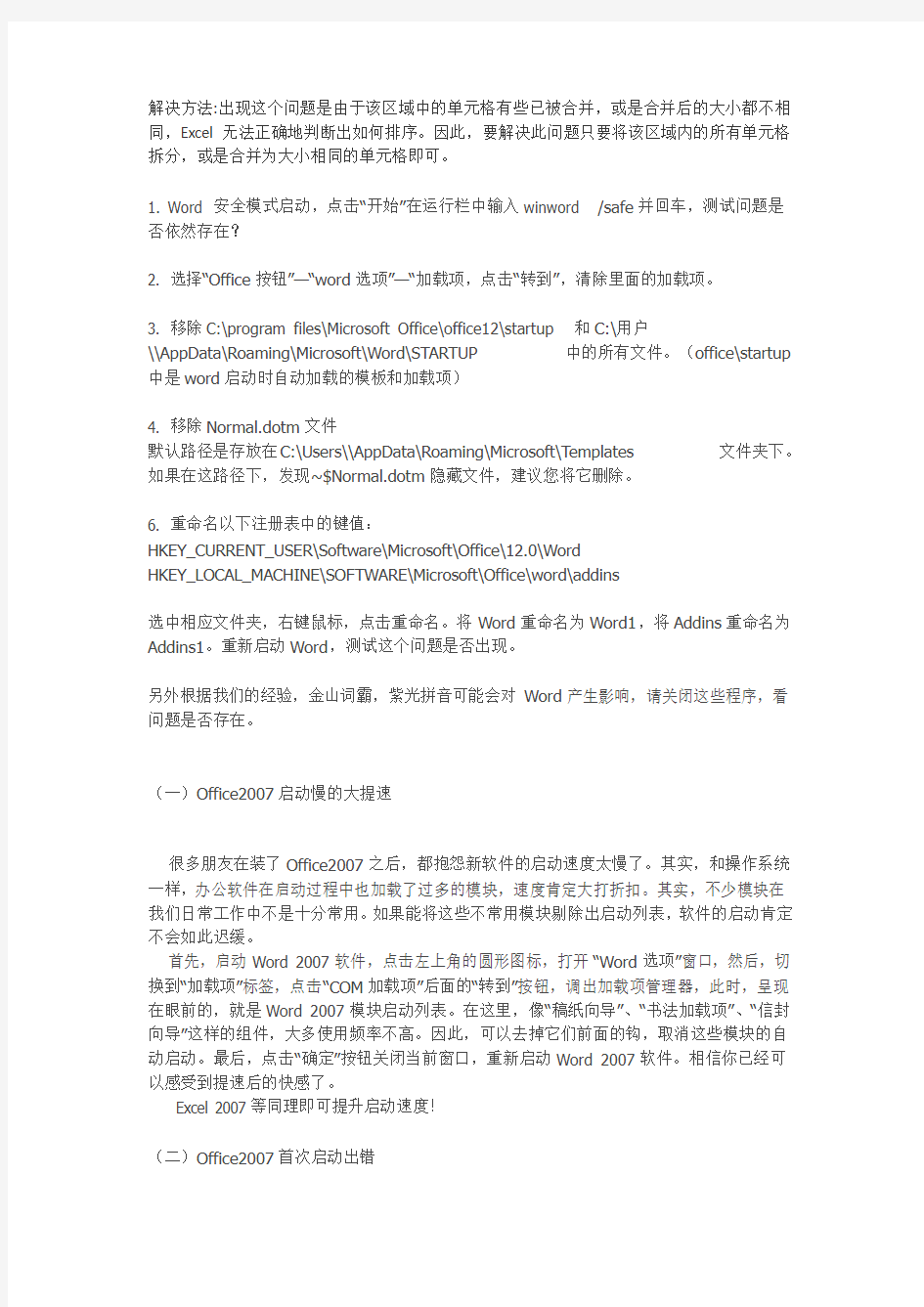
Office常见故障大全
Office让系统变慢
现象:安装完Office之后,运行程序或重启后,电脑运行速度很慢,等待一段时间后,速度恢复正常。
解决方法:出现这种问题多是因为安装的“Microsoft Office 文件检索”引起的,通过修改注册表可以解决此问题。
退出所有程序,打开“注册表编辑器”,找到[HKEY_LOCAL_MACHINESoftwareMicrosoftOffice9.0Find Fast],在其下新建“双字节值”的SlowDown键,键值设置为十进制大于1000,小于10000的值,如2000等即可。
小提示:如果没有足够的剩余硬盘空间,也很容易出现此问题。
2.Office无法打补丁
现象:在安装Office 2003 SP1,出现了“Installation Unsuccessful”或“The update cannot be applied.”的错误。
解决方法:出现这个问题大多是因为注册表损坏。因此,只要修复注册表项即可。
第一步:得到Office 2003的产品代码GUID。
第二步:打开“注册表编辑器”,找到[HKEY_LOCAL_ MACHINESOFTWAREMicrosoftOfficeDeliverySourceEngine Downloads],这里会有一个由数字及字母组成的子项,如90240409-6000-11D3-8CFE-0150048383C9,展开该子项下的“Sources”子项。
第三步:在下面会看到刚刚找到的Office 2003产品代码值子项。
第四步:在其下新建“字串值”键,键名为“Path”,设置其键值为Office 2003程序原始安装源的完整路径,比如是用安装光盘,则直接输入光驱盘符即可。
第五步:搜索其他Office 2003产品代码值子项,按第四步方法进行操作。
3.Office也会犯的打印错误
现象:将Office 2003的文档打印至PS打印机时,具有透明区域的图形使用白色边框沿这些区域的边缘进行打印。
解决方法:这是因为打印时,Office 2003的Graphics Device Interface Plus (GDI+)将位图形式的透明呈现为4位模式,所以出现此问题。修改此问题,同样需要修改注册表。
打开“注册表编辑器”,找到[HKEY_CURRENT_ USERSoftwareMicrosoftGDIPlus],新建“双字节值”,并命名为“PSTransparencyValue”(不含引号)的键,修改其键值为“7f”(不含引号)。
{ad}4.Office打开网络文件问题
现象:从网络中打开某文件时,Office程序可能会运行得很慢,甚至出现“假死”状态。
解决方法:一般这种情况是因为Office打开文件时,网络突然断开或文件被删除。解决方法同样需要用到注册表。
打开“注册表编辑器”,找到[HKEY_CURRENT_ USERSoftwareMicrosoftOffice11.0CommonOpen Find],新建一个“双字节值”键,键名为“EnableShellDataCaching”,键值为“1”即可。
5.不停显示~$Normal.dot
现象:即使已经正常关闭Word,再次打开时,仍会自动打开~$Normal.dot。
解决方法:这多是由于在修改Normal.dot时,Word异常退出所致。解决方法非常简单,只要进入“C:Documents and Settings用户名Application DataMicrosoftTemplates”目录,删除~$Normal.dot即可。
6.Excel无法排序
现象:无法对工作表中某区域进行排序,并出现“This operation requires the merged cells to be identically sized.”的错误提示。
解决方法:出现这个问题是由于该区域中的单元格有些已被合并,或是合并后的大小都不相同,Excel无法正确地判断出如何排序。因此,要解决此问题只要将该区域内的所有单元格拆分,或是合并为大小相同的单元格即可。
1. Word 安全模式启动,点击“开始”在运行栏中输入winword /safe并回车,测试问题是否依然存在?
2. 选择“Office按钮”—“word选项”—“加载项,点击“转到”,清除里面的加载项。
3. 移除C:\program files\Microsoft Office\office12\startup 和C:\用户
\
4. 移除Normal.dotm文件
默认路径是存放在C:\Users\
6. 重命名以下注册表中的键值:
HKEY_CURRENT_USER\Software\Microsoft\Office\12.0\Word
HKEY_LOCAL_MACHINE\SOFTWARE\Microsoft\Office\word\addins
选中相应文件夹,右键鼠标,点击重命名。将Word重命名为Word1,将Addins重命名为Addins1。重新启动Word,测试这个问题是否出现。
另外根据我们的经验,金山词霸,紫光拼音可能会对Word产生影响,请关闭这些程序,看问题是否存在。
(一)Office2007启动慢的大提速
很多朋友在装了Office2007之后,都抱怨新软件的启动速度太慢了。其实,和操作系统一样,办公软件在启动过程中也加载了过多的模块,速度肯定大打折扣。其实,不少模块在我们日常工作中不是十分常用。如果能将这些不常用模块剔除出启动列表,软件的启动肯定不会如此迟缓。
首先,启动Word 2007软件,点击左上角的圆形图标,打开“Word选项”窗口,然后,切换到“加载项”标签,点击“COM加载项”后面的“转到”按钮,调出加载项管理器,此时,呈现在眼前的,就是Word 2007模块启动列表。在这里,像“稿纸向导”、“书法加载项”、“信封向导”这样的组件,大多使用频率不高。因此,可以去掉它们前面的钩,取消这些模块的自动启动。最后,点击“确定”按钮关闭当前窗口,重新启动Word 2007软件。相信你已经可以感受到提速后的快感了。
Excel 2007等同理即可提升启动速度!
(二)Office2007首次启动出错
(1)安装完Office 2007打开提示:The setup controller has encountered a problem during instll.Please review the log files for further inf 的解决方法:
Office 2007打开提示:The setup controller has encountered a problem during instll.Please review the log files for further inf
The setup controller has encountered a problem during instll.Please review the log files for further information on the error. 每次打开都出现这个错误,但使用又没发现问题。解决办法:找到C:Program FilesCommon FilesMicrosoft SharedOFFICE12Office Setup Controller,将这个文件夹删除或改名,就不再出现提示了。
(2) 当双击打开word文件,excel文件时,第一次总是不能打开,显示以下错误信息: windows找不到***文件.请确定文件名是否正确后,再试一次. 然后点确认后在打开就没有问题了. 或者显示:向文件传输命令出错(似乎是这句话,记不清了),点确定后发现只启动了word文件并没有打开,要手动找到文件再打开这种报错只有在双击时才会出现(以快捷方式的模式进入,它是有记忆性质的,双击后即执行自动运行命令),而用右键选择打开方式的方法打开则一切正常(它是纯粹的打开这个文件,不执行其中的自动运行程序)重新安装office也无法解决.
根源:
(首先确定不是uac和用户权限的问题,提供点线索:如果打开UCA,并且把word属性中的“以管理员身份运行”选中,则每次都不能通过双击doc文件打开,都会提示“windows找不到文件"***".请确定文件名是否正确后,再试一次”)
是office2007加载项惹的祸,例如mathtype
解决方案:
需要先把office原目录里startup里的两个文件(如X:/.../Microsoft Office/Office12/Startup 下关于Mathtype的,分别是MathPage.wll和MathType Commands 6 For Word.dotm)剪切,然后打开Documents and settings/application date找到Microsoft/Word/Startup(不同操作系统路径不同,找找看应该可以找到,如Win7对应的目录就是C:/users/用户名
/AppData/Roaming/Microsoft/Word/STARTUP/),将这两个文件复制到该文件夹下。之后应该就没问题了!
(3) 向程序发送命令时出错
建议先干净启动或者系统安全模式试试,如果不行用下面的步骤:
Word常规解决方案:
===============
1. Word安全模式启动,点击“开始”在运行栏中输入"winword /safe" (winword后面有空格)并回车,测试问题是否依然存在?
2.选择“Office按钮”—“word选项”—“加载项,点击“转到”,清除里面的加载项。
3.移除C:program filesMicrosoft Officeoffice12startup和C:用户
4.移除Normal.dotm文件
默认路径是存放在C:Users
如果在这路径下,发现~$Normal.dotm隐藏文件,建议您将它删除。
6.重命名以下注册表中的键值:
HKEY_CURRENT_USERSoftwareMicrosoftOffice12.0Word
HKEY_LOCAL_MACHINESOFTWAREMicrosoftOfficewordaddins
选中相应文件夹,右键鼠标,点击重命名。将Word重命名为Word1,将Addins重命名为Addins1。重新启动Word,测试这个问题是否出现。
另外根据我们的经验,金山词霸,紫光拼音可能会对Word产生影响,请关闭这
Office办公文秘使用技巧_秘书基础
Office办公文秘使用技巧_秘书基础 “。接着单击“格式”为数字设置一些特殊格式,比如字体加大、文字加粗以及特殊颜色等。最后单击“全部替换”就可以了。不过要注意,它会让文档中的所有数字都改变的。 查找对话框中的快捷键 执行“编辑-查找”命令,或者按“Ctrl+F”键调出查找对话框,会发现对话框中的许多项目之后都有一个带下划线的字母,这就是此项的快捷键了,不过一定要先按Alt键才能让它们起作用,比如按“Alt+F”,是查找下一处,按“Alt+M”是打开高级选项,按Alt+D/P/G,是在查找、替换、定位这三个选项卡中切换等(本技巧同样适合其它的对话框)。 另外,在office20xx中进行查找/替换时,我们经常会在不关闭查找/替换对话框的情况下,切换到正文中进行修改,然后再回到查找/替换对话框中继续操作,一般都是通过鼠标点击进行切换,其实直接按Ctrl+Tab键就可以了,非常方便。 在最后一次搜索结果中快速浏览 当你搜索完毕,退出查找对话框后,如果想回过头看看刚才的搜索结果,这时不用再打开查找对话框,直接按Ctrl+PageUp键或Ctrl+PageDown键,就可以在上一次的搜索结果中快速浏览了。 高亮显示所有搜索出来的结果 为了让搜索出来的结果更醒目,可以让搜索的结果内容高亮显示出来。操作很简单:在查找对话框中选中“突出显示所有在该范围找出的项目”就可以了。 替换时巧妙保留书签
假设在word中有这么一段文本:This agreement between [John Doel] and [Mary Smith] is entered into freely and without compulsion. 其中括号括起来的部分表示定义了书签,括号是为了让大家看的清楚,真实文本中并没有出现。如果在进行替换操作时,将两个人物名称换成了其它人名,那么书签也会随之丢失。大家在定义书签时,将人名前后的空格都包括进来,如下所示:This agreement between[ John Doel ]and[ Mary Smith ]is entered into freely and without compulsion. 使用图片替换文本 有时我们可能想用图片来替换某些文本,比如,你可能想用公司的Logo图片来替换文档中的所有公司名称,可通过下面的步骤来实现: 第一步:图片插入到文档中,选取它,再按Ctrl+X键剪切把它放到系统的剪贴板中。 第二步:按“Ctrl+H”键调出替换对话框,在“查找内容”中输入要替换的文本,在“替换为”中输入“”(不含引号,下同)。 第三步:可以单击“查找下一处”、“替换”一个一个替换,也可以单击“全部替换”一次性全部替换。这时文档中的被替换的文字,就都会成图论文,会大量出现一些同样的术语或关键词,如果想让这些术语或关键词有一个统一的格式,不用一个一个设置,用替换功能很快就能完成。 第一步:找到要设置格式的第一个术语或关键词(如:“虚拟现实”),设置它的大小、字体、颜色等格式。选中设置好的术语,按“Ctrl+C”键将它复制到剪切板上。 第二步:按“Ctrl+H”键调出替换对话框,在“查找内容”中输入“虚拟
PageOffice在Word中新建数据区域
PageOffice在Word中新建数据区域 在本地磁盘上打开一个Word文件,添加内容或插入图片是十分容易的,但是如何在线打开一个Word文件并添加内容或者插入图片呢,这时就需要通过PageOffice开发平台,在打开的Word文档新建数据区域,来实现这一目标了。 具体实现步骤如下: 第一步:请先安装PageOffice的服务器端的安装程序,之后在你的网站中根目录下添加pageoffice文件夹(在PageOffice官方网站的“下载中心”中可下载相应的压缩包,解压之后直接将PageOffice示例代码里的pageoffice文件夹拷贝到根目录下就可以了)。 第二步:在网站中创建动态页面DataRegionCreate.aspx。在工具箱中拖动一个PageOfficeCtrl控件到页面上(PageOfficeCtrl控件位于工具箱最下方),并设置控件所在层(
)的高和宽。 第三步:DataRegionCreate.aspx.cs页面编写代码,创建数据区域。在数据区域中可添加文字内容和插入图片,部分代码如下: //设置服务器页面 PageOfficeCtrl1.ServerPage = "pageoffice/server.aspx"; PageOffice.WordWriter.WordDocument wordDoc = new PageOffice.WordWriter.WordDocument(); //创建数据区域 PageOffice.WordWriter.DataRegion dataRegion1 = wordDoc.CreateDataRegion("createDataRegion1", PageOffice.WordWriter.DataRegionInsertType.After, "[home]"); //设置DataRegion的可编辑性 dataRegion1.Editing = true; //为创建的DataRegion赋值 dataRegion1.Value = "新建DataRegion1\r\n"; PageOffice.WordWriter.DataRegion dataRegion2 = wordDoc.CreateDataRegion("createDataRegion2",PageOffice.WordWriter. DataRegionInsertType.After, "createDataRegion1"); dataRegion2.Editing = true; dataRegion2.Value = "新建DataRegion2\r\n";高中物理常见的物理模型易错题归纳总结及答案分析
第9专题高中物理常见的物理模型 方法概述 高考命题以《考试大纲》为依据,考查学生对高中物理知识的掌握情况,体现了“知识与技能、过程与方法并重”的高中物理学习思想.每年各地的高考题为了避免雷同而千变万化、多姿多彩,但又总有一些共性,这些共性可粗略地总结如下: (1)选择题中一般都包含3~4道关于振动与波、原子物理、光学、热学的试题. (2)实验题以考查电路、电学测量为主,两道实验小题中出一道较新颖的设计性实验题的可能性较大. (3)试卷中下列常见的物理模型出现的概率较大:斜面问题、叠加体模型(包含子弹射入)、带电粒子的加速与偏转、天体问题(圆周运动)、轻绳(轻杆)连接体模型、传送带问题、含弹簧的连接体模型. 高考中常出现的物理模型中,有些问题在高考中变化较大,或者在前面专题中已有较全面的论述,在这里就不再论述和例举.斜面问题、叠加体模型、含弹簧的连接体模型等在高考中的地位特别重要,本专题就这几类模型进行归纳总结和强化训练;传送带问题在高考中出现的概率也较大,而且解题思路独特,本专题也略加论述. 热点、重点、难点 一、斜面问题 在每年各地的高考卷中几乎都有关于斜面模型的试题.如20XX年高考全国理综卷Ⅰ第25题、北京理综卷第18题、天津理综卷第1题、上海物理卷第22题等,20XX年高考全国理综卷Ⅰ第14题、全国理综卷Ⅱ第16题、北京理综卷第20题、江苏物理卷第7题和第15题等.在前面的复习中,我们对这一模型的例举和训练也比较多,遇到这类问题时,以下结论可以帮助大家更好、更快地理清解题思路和选择解题方法. 1.自由释放的滑块能在斜面上(如图9-1 甲所示)匀速下滑时,m与M之间的动摩擦因数μ=gtan θ. 图9-1甲 2.自由释放的滑块在斜面上(如图9-1 甲所示): (1)静止或匀速下滑时,斜面M对水平地面的静摩擦力为零; (2)加速下滑时,斜面对水平地面的静摩擦力水平向右; (3)减速下滑时,斜面对水平地面的静摩擦力水平向左. 3.自由释放的滑块在斜面上(如图9-1乙所示)匀速下滑时,M对水平地面的静摩擦力为零,这一过程中再在m上加上任何方向的作用力,(在m停止前)M对水平地面的静摩擦力依然为零(见一轮书中的方法概述).
办公软件常见问题解决
1. 问:WORD 里边怎样设置每页不同的页眉?如何使不同的章节显示的页眉不同?答:分节,每节可以设置不同的页眉。文件――页面设置――版式――页眉和页脚――首页不同 2. 问:请问word 中怎样让每一章用不同的页眉?怎么我现在只能用一个页眉,一改就全部改了? 答:在插入分隔符里,选插入分节符,可以选连续的那个,然后下一页改页眉前,按一下“同前”钮,再做的改动就不影响前面的了。简言之,分节符使得它们独立了。这个工具栏上的“同前”按钮就显示在工具栏上,不过是图标的形式,把光标移到上面就显示出”同前“两个字来 3. 问:如何合并两个WORD 文档,不同的页眉需要先写两个文件,然后合并,如何做?答:页眉设置中,选择奇偶页不同/与前不同等选项 4. 问:WORD 编辑页眉设置,如何实现奇偶页不同? 比如:单页浙江大学学位论文,这一个容易设;双页:(每章标题),这一个有什么技巧啊? 答:插入节分隔符,与前节设置相同去掉,再设置奇偶页不同 5. 问:怎样使WORD 文档只有第一页没有页眉,页脚? 答:页面设置-页眉和页脚,选首页不同,然后选中首页页眉中的小箭头,格式-边框和底纹,选择无,这个只要在“视图”――“页眉页脚”,其中的页面设置里,不要整个文档,就可以看到一个“同前”的标志,不选,前后的设置情况就不同了 6. 问:如何从第三页起设置页眉? 答:在第二页末插入分节符,在第三页的页眉格式中去掉同前节,如果第一、二页还有页眉,把它设置成正文就可以了 ●在新建文档中,菜单―视图―页脚―插入页码―页码格式―起始页码为0,确定;●菜单―文件―页面设置―版式―首页不同,确定;●将光标放到第一页末,菜单―文件―页面设置―版式―首页不同―应用于插入点之后,确定。第2 步与第三步差别在于第2 步应用于整篇文档,第3 步应用于插入点之后。这样,做两次首页不同以后,页码从第三页开始从1 编号,完成。 7. 问:WORD 页眉自动出现一根直线,请问怎么处理? 答:格式从“页眉”改为“清除格式”,就在“格式”快捷工具栏最左边;选中页眉文字和箭头,格式-边框和底纹-设置选无 8. 问:页眉一般是---------,上面写上题目或者其它,想做的是把这根线变为双线,WORD 中修改页眉的那根线怎么改成双线的? 答:按以下步骤操作去做: ●选中页眉的文字,包括最后面的箭头●格式-边框和底纹●选线性为双线的●在预览里,点击左下小方块,预览的图形会出现双线●确定▲上面和下面自己可以设置,点击在预览周围的四个小方块,页眉线就可以在不同的位置 9. 问:Word 中的脚注如何删除?把正文相应的符号删除,内容可以删除,但最后那个格式还在,应该怎么办? 答:步骤如下:1、切换到普通视图,菜单中“视图”――“脚注”,这时最下方
用PageOffice如何实现向保存页面传递参数
用PageOffice如何实现向保存页面传递参数在开发https://www.360docs.net/doc/f53976004.html,项目过程中,经常会需要向PageOffice指定的保存页面传递参数。本文主要讲述的就是几种传递参数的方法。 有些参数可以简单的通过URL传递或者通过Session、Cookie等传递,但当内容为中文或者传递的内容很多时,再通过这几种方式传递参数就不行或者太复杂了。下面我就来介绍PageOffice开发平台下,通过Form表单中的Form控件传递参数的方法。该方法既解决了无需编码就传递中文参数的问题,又解决了传递多个参数的问题。就以简单的打开一个Word文件,并保存,在保存页面中通过几种方式获取返回值为例吧。 第一步:请先安装PageOffice的服务器端的安装程序,之后在你的网站或项目的根目录下添加pageoffice文件夹(在PageOffice官方网站的“下载中心”中可下载相应的压缩包,解压之后直接将PageOffice实例代码里的pageoffice文件夹拷贝到根目录下就可以了)。 第二步:在网站或项目中添加文件夹存放word模板文件,我习惯命名为“doc”,将要打开的文件拷贝到该文件夹下,我要打开的文件为“test.doc”。 第三步:在网站或项目中创建动态页面EditWord.aspx。在工具箱中拖动一个PageOfficeCtrl控件到页面上(PageOfficeCtrl控件位于工具箱最下方)。 第四步:在EditWord.aspx页面中,为PageOfficeCtrl控件所在的层 (
)设置大小,否则Word文件在线打开后无法正常显示,再在页面中添加Html标签:、、 ,部分代码如下: 姓名:office办公软件使用技巧大全
办公软件使用技巧 1.同时保存所有打开的Word文档 有时在同时编辑多个Word文档时,每个文件要逐一保存,既费时又费力,有没有简单的方法呢?在按下Shift键的同时,单击“文件”菜单,大家看,已经多出了“同时保存”和“同时关闭”命令,这可就方便多了 2.巧妙设置文档保护 在用Word 2000/XP打印一份文件时,忽然头儿有要事吩咐,要暂时离开一下,关闭文件吧,既费事又没必要,但又不想辛辛苦苦写的文件被别人破坏了。怎么办呢?执行“工具”菜单中的“保护文档”命令,在弹出的窗口中选择“保护窗体”,然后设上密码。怎么样,光标跑到了文件头,任你怎么移动鼠标、敲击键盘就是无法编辑了,不错吧。等回来时,执行“工具”菜单中的“解除文档保护”命令,一切又正常了。 3.编辑长文件更轻松 相信大家都有这样的经历:在使用Excel、Word编辑长文档时,有时需要将文章开始的多处内容复制到文章末尾。但通过拖动滚动条来回移动非常麻烦,还会出错。其实只要将鼠标移动到滚动条上面的适当位置,发现鼠标指针变成双箭头,此时按住鼠标左键
向下拖动,文档编辑区会被一分为二。你只需在上面编辑区找到文章开头的内容,在下面编辑区找到需要粘贴的位置,这样你就可以复制内容了,而不必来回切换。这种方法特别适合复制相距很远且处数较多的内容。 4.给WPS文档添加水印 先用作图软件(画笔工具等)制作一张色彩非常淡的图片(直接将Word的水印效果图“抓”下来也行),然后打开需要添加水印的WPS文档,执行“格式→页面背景→设置”命令,打开“设置背景”对话框,切换到“图片”标签下,按“选择图片”按钮,选中刚才制作的图片,并进行适当设置后确定,就可以为文档设置上水印了。5.在金山文字中快速打开“页面设置” 在用金山文字2002处理文档时,一个最常用的操作就是设置页面。先执行“视图→标尺→水平(垂直)标尺”命令,展开“水平(垂直)标尺”打开,然后用鼠标在水平(垂直)标尺上双击,即可快速打开“页面设置”对话框,对页面进行设置了。 6.在Excel中插入拼音 在我们使用Excel时,常常会遇到十分孤僻的字,但加上拼音注释就能使人看得更明白。具体的方法是:选中想要加入拼音注释的表格,打开Excel的菜单栏中的“格式”菜单,选中“拼音信息/设置”
模型房和会议室常见问题原因及整改方案
模型房和会议室常见问题 一、墙体有洞 发生原因:可能是装修时工人预留的洞但后来没有处理,或者是顶部区域的墙体组成材料质量不好。 整改方案:首先用填缝剂堵上,不一定要填满,再用泡沫胶堵上,还可以用沥青堵。为了防止这个部位将来开裂,建议把施工洞与墙体接触的部位用无齿锯开出个槽,清理干净,然后刮上接缝胶或防开裂专用胶,待胶未干前贴上一层网格带刮平,干后再贴上层全麻质的麻网带,然后再用粉刷石膏找平即可, 二、墙体起皮
发生原因: 1、装修的时候腻子没干透就直接刷乳胶漆了; 2、建筑体本身的问题,本身含有裂缝但是没有及时处理; 3、墙体由于长期在潮湿环境内,比如墙体另一侧长期有水,或者墙体中有空洞,雨天以后受潮,造成室内墙体起皮。 整改方案: 1、将空鼓部分敲去,重新进行墙面粉刷,粉刷时需要注意,需要在粉刷前一天将墙面湿润。一次粉刷的厚度不宜太厚; 2、需要将涂料层除去,将室内通风,等室内湿度不是很大后进行涂料施工; 3、查出墙的另一侧透水的地方,铲去粉刷层,采用标号高些的水泥砂浆进行补洞,并进行粉刷。 三、贴砖后瓷砖脱落或者瓷砖局部坏掉 发生原因: 1、温度变形; 2、砂浆抹灰层变形空鼓,造成大面积面砖脱落; 3、反复冻融循环,造成面砖粘接层破坏,引起面砖脱落; 4、外力引起的面砖脱落:如组合荷载作用、地基不均匀沉降等引起结构物墙体变形、错位造成墙体严重开裂、面砖脱落,还可能是由风压、地震力等引起的机械破坏。 整改方案: 1、贴瓷砖时,水泥应该放得满一点,而且瓷砖表面四周的水泥量都要差不多,这样才能保
证贴出来的瓷砖粘得牢,不会出现空鼓现象; 2、瓷砖一定贴平整:贴上去后,有经验的师傅会用塑料的锤子敲打瓷砖四周,及时控制瓷砖的表面平整度。否则,水泥干了再想调整就来不及了。 4、瓷砖一定要粘牢:瓷砖贴好后,瓷砖外面边缘与墙面问题都是水泥满满地填充着,瓷砖也粘得更牢靠一些。 5、瓷砖贴好测垂直:每贴几块瓷砖都需要认真地测垂直,保证所有瓷砖就像是一大块玻璃一样牢牢地吸在墙面上。 四、木龙骨连接不牢固 发生原因:木龙骨质量不达标或者粘接剂的连接度不好或者外力的接触等不可抗的因素。整改方案: 美固钉是固定龙骨的重要辅材,一定要用防水防锈的不锈钢美固钉,这样时间久了受潮也不会生锈。 龙骨埋在地板下易受潮,所以龙骨木料一定要好。龙骨最好选择落叶松木料,经过烘干、脱脂、防腐处理,避免龙骨受潮、腐蚀,从而保证地板的使用质量。木龙骨的选购有以下一些技巧: 1、选择干燥的,湿度大的木龙骨以后非常容易变形开裂。 2、选择结疤少,无虫眼的,否则以后木龙骨很容易从这些地方断裂。 3、把木龙骨放到平面上挑选无弯曲平直的。 4、经常商家说是8cm见方的龙骨其实只有6cm见方,所以应测量木龙骨的厚度,看是否达到你需求的尺寸。 一个房间的龙骨会有一些接头,在木龙骨连接处,龙骨接头要呈45度角,这样连接得更稳固。
office使用窍门-office办公软件使用技巧大全
office办公软件使用技巧大全 1. 对Excel中的数据四舍五入 在Excel中的“四舍五入”函数—ROUND函数,它可以返回某个数值按指定位数四舍五入后的数值。只要在Excel提供的“数学与三角函数”中找到这个名为ROUND(number,num_digits)的函数。这个函数有两个参数,分别是number和num_digits。其 中number就是将要进行四舍五入的数值(或用公式计算的结果);num_digits则是希望得到的数值的小数点后的位数。 2. 让Word也能编辑WPS文件 目前,在中国大陆使用得最广泛的办公软件当数Word和WPS 了。然而这为资源的共享带来了一定的问题。如果想用Wordz编辑WPS文档,你得首先安装WPS文件转换器安装程序。该安装程序可在https://www.360docs.net/doc/f53976004.html,/softwareview.asp?softwareid=13925下载。双击安装该转换器,就可以使Word打开WPS文件格式。 在Word97/2000中测试成功。 鼠标点击选文的秘密 3. Word文档中将鼠标挪至屏幕左侧空白处,鼠标会由“I”形变为一个向右的斜箭头,单击,可选择一行;双击,可选择一段;三击,可全选。三击鼠标,对大多数人来说,还比较陌生,但很方便,你不妨一试。当然,全选有很多种方法,你可以按住鼠标左键拖曳至所需之处。你还可以用“Ctrl+A”,你也可以点击“编辑”菜单,选择“全选”。如果鼠标在段落中,双击,可选择一个词;三击,可选择这一段。 4. 高效跨页选取段落
许多人翻页会采取拖曳的方式,因不容易控制,往往很难做到准确。其实界面的最下面一行,有几个按钮,“录制”、“修订”、“扩展”、“改写”,平时总是灰色的,要应用它,必须双击使之变黑。要跨页选取段落,先单击你要选取的起始点,再将“扩展”激活,然后翻页找到你需要的终点,单击,这中间一大块就以反白的形式选择好了。如果想追加选择,不断地点击下去就是了,不必从头再来。还有一种更为简单的方法:单击要选取的段落的起点,翻页找到终点,按住Shift键再单击鼠标,即可以准确地选中你所需的部分。 Word计量单位“磅”变“厘米” 5. 平时我们大家在办公用Word的时候,是不是发现表格属性全都是以“磅”为单位的。这根本不符合中国的习惯和标准要求。要修改它先是点击“工具”菜单,然后选择“选项”栏,在弹出的对话框中点击“常规”选项,将计量单位改为“厘米”即可。 6. Excel中同时设置多个工作表单 使用Excel进行表单及数据的处理,常遇有许多工作表需要同时改变相同属性的情况。我们将鼠标置于工作表的切换窗口,点击右键,在弹出菜单项中选择“选定全部工作表”,其间所作设置会在“工作组”中令所有工作表生效。如果你所处理的表格为相同的格式,也可同时添加或删除相同的行和列,表格中对应的行或列的数值、内容也可进行设定,甚至对相同单元格中应用函数(公式)也能全部进行更改和替换。 7. 保持文档中图表的完整
办公软件常见问题分享及处理手册V3
本期更新内容提示: 一、OFFICE技巧分享(29—35) 二、电脑常见问题解析(17-19) 三、打印机(7)
办公软件常见问题分享及处理手册 一、OFFICE使用技巧分享 (6) 1、取消超级链接 (6) 2、让Word表格快速一分为二 (6) 3、Word中巧用Alt键 (6) 4、文档编辑 (7) 5、Excel避免计算误差 (7) 6、快速更改英文大小写 (7) 7、快速去除超链接 (7) 8、Word表格后空白页的处理 (8) 9、如何将文档中的某一页改为横向 (8) 10、Excel单元格多于15位数字的输入 (8) 11、在Word中快速改变行距 (8) 12、表格一次删个光 (9) 13、让数据显示不同颜色 (9) 14、在EXCEL中如何使它象WORD一样的自动定时保存文件? (9) 15、如何快速选取特定区域? (10) 16、如何让屏幕上的工作空间变大? (10)
17、如何防止Excel自动打开太多文件? (10) 18、如何去掉网格线? (10) 19、如何快速地将数字作为文本输入? (11) 20、关于日期的 (11) 21、关于目录的使用 (11) 22、excel重复打印表头 (11) 23、求字符串中某字符出现的次数 (12) 24、二、如何在不同工作薄之间复制宏: (12) 25、在EXCEL中建立下拉列表 (12) 26、阿拉伯数字转换为大写金额 (13) 27、EXCEL中某个单元格内文字行间距调整方法。 (13) 28、如何判断单元格里是否包含指定文本? (13) 29、批量设置求和公式 (14) 30、同时查看一个excel文件的两个工作表 (14) 31、同时修改多个工作表 (15) 32、恢复未保存文件 (15) 33、给excel文件添加打开密码 (17) 34、将图片文字转换成word (18) 35、批量隐藏和显示批注 (22) 二、电脑使用常见问题解决 (26) 1、为什么电脑突然关机,电脑突然关机是怎么回事? .. 26
C#在线打开编辑保存Excel文件[PageOffice]
C#在线打开编辑保存Excel文件[pageoffice] 在项目开发过程中,经常会涉及到生成Excel报表,但往往系统只能通过后台生成Excel报表并保存到服务器上,若想在系统中打开Excel文件并进行编辑保存,有些人可能就没有思路了。因此,为了实现Excel文件的在线编辑并保存,我利用了PageOffice开发平台。 以一个最简单的在线打开保存Excel文件为例,具体实现步骤如下: 第一步:请先安装PageOffice的服务器端的安装程序,之后在你的网站中根目录下添加pageoffice文件夹(在https://www.360docs.net/doc/f53976004.html,网站的“下载中心”中可下载相应的压缩包,解压之后直接将PageOffice示例代码里的pageoffice文件夹拷贝到根目录下就可以了)。 第二步:在网站中创建动态页面Execl.aspx。在工具箱中拖动一个PageOfficeCtrl控件到页面上(PageOfficeCtrl控件位于工具箱最下方),并设置控件所在层(
)的高和宽,否则Excel文档无法正常显示。 第三步:Execl.aspx.cs后台编写代码。打开Excel文件,部分代码如下: //设置PageOfficeCtrl控件的服务页面 PageOfficeCtrl1.ServerPage = "pageoffice/server.aspx"; // 添加自定义按钮 PageOfficeCtrl1.AddCustomToolButton("保存", "SaveFile()",1); // 设置保存文件页面 PageOfficeCtrl1.SaveFilePage = "SaveFile.aspx"; PageOfficeCtrl1.WebOpen("doc/test.xls", PageOffice.OpenModeType.xlsNormalEdit, "操作人姓名");//打开文档在Excel.aspx页面添加JS函数SaveFile(),如下: function SaveFile() { document.getElementById("PageOfficeCtrl1").WebSave(); } 第四步:在网站中创建动态页面SaveFile.aspx。在SaveFile.aspx.cs页面中添加代码,保存Excel文件到本地磁盘,代码如下: PageOffice.FileSaver fs = new PageOffice.FileSaver(); fs.SaveToFile(Server.MapPath("doc/") + fs.FileName); fs.Close();办公软件-Word故障处理
办公软件-W o r d故障处理(总 3页) -CAL-FENGHAI.-(YICAI)-Company One1 -CAL-本页仅作为文档封面,使用请直接删除
办公软件-Word故障处理 1.如何打开损坏的Word文件? 【故障现象】在使用Word时遇到了一个非常麻烦的问题:有一个已经损坏了的Word文件不能打开,但是这个文件非常重要。请问应该如何操作才能打开这个损坏了的文件呢 【分析处理】这是一个在Word使用中经常会碰到的故障,如果无法打开损坏的重要文档,损失就会很大。其实,这种故障通过设置也是有可能解决的,方法如下: 1. 在Word中,通过【文件】菜单选择【打开】菜单项,弹出【打开】对话框。 2. 在【打开】对话框中选择已经损坏的文件,从【文件类型】列表框中选择【从任意文件中恢复文本 (*.*)】项,然后单击【打开】按钮。这样,就可以打开这个选定的被损坏文件。 说明:要使用此恢复功能,需要安装相应Office组件。 技巧:打开损坏的Word文档还有另外一个方法,就是使用Word中的文字转换功能。单击【工具】菜单下的【选项】菜单项,在弹出的对话框中选择【常规】选项卡,选中【打开时确认转换】复选框,单击【确定】按钮完成设置。要注意的是,只有打开损坏的文档和Word不能直接打开的文件时,程序才会 弹出转换对话框。 2.打开一个Word文档时系统死机 【故障现象】系统是Windows XP,使用的是Office XP,在打开一个通过电子邮件发过来的Word文档时,系统死机。试过很多次,每次都不能正常打开此文档。使用杀毒软件对文件进行病毒查杀,没有发 现病毒。 【分析处理】这个问题比较少见,可以首先将故障文档做一个备份,然后逐一尝试以下几种方法 (假定这个故障文件的路径和文件名是D:\): ★带参数启动Word并且打开故障文档。打开【运行】对话框,输入命令Winword /a D:\。通过使用这种方法启动Word,通用模板就不会被自动加载,有可能避免一些问题的产生。 ★使用写字板打开故障文档并且另存。如果文档的故障是因为其中的宏所导致的,那么用写字板打开故障文档就有可能可以顺利打开。如果使用写字板打开该文档后发现内容没有损失,也就是说文字和图片都保存完好,就可以执行【文件】菜单中的【另存为】菜单项,打开【另存为】对话框,在【保存类型】中选择【Rich Text Format (RTF)】,给文件另起一个文件名就可以了。 ★使用从任意文件恢复文本的方法(例如,在【打开】对话框中选择【从任意文件中恢复文本(*.*)】文件类型打开文件)。方法在前面已经介绍过,此处不再重复。 3.打开Word文档没有响应 【故障现象】 Windows 98系统,使用Word进行文本编辑,最近经常发生打开Word文档没有响应的 现象。 【分析处理】这种情况在使用Word作为文本编辑器时是经常发生的,尤其在使用Windows 9X的系统中。打开Word文档没有响应的常见原因以及处理方法如下:
DNA合成常见问题解答
D N A合成常见问题解答 This model paper was revised by the Standardization Office on December 10, 2020
DNA合成常见问题解答 1. DNA合成粗产物中含有什么杂质 DNA合成仪合成的粗产物经过浓氨水氨解以后,其中除了含有所需的目的DNA片段(n)以外,还含有合成反应过程中产生的目的片段短的失败片段(n-1,n-2,…)以及脱保护基团产生的铵盐。需要通过纯化去除短片段、通过脱盐去除盐分。 2.如何进行合成产物的纯化 目前公认和大多采用的DNA粗产物后处理方式有4种: A) C18柱脱盐,这是一种活性炭柱子,有人称其为简易反相柱,它对DNA有特异性的吸附,可以被有机溶解洗脱,但不会被水洗脱,所以能有效地去除盐分。但是它不能有效去除比目的片段短的小片段。实际上,它是一种脱盐的作用。这种方法处理的产物中虽然含有比目的片段少5'端一个或两个或多个碱基的产物,却一般不会对普通PCR反应产生影响。但是对于需要用于测序、用于克隆的引物不能使用这个级别,以免后患无穷。 B) OPC柱纯化,OPC柱中装有对Dmt具有亲和力的树脂,合成DNA片段时保留5'端最后一个碱基上的Dmt,所有合成产物吸附在OPC柱上以后,用稀的有机溶剂洗柱,带有Dmt 的片段吸附能力强,不易被洗脱,不带有Dmt的片段吸附能力弱,被洗脱。然后用三氟乙酸TFA或三氯乙酸TCA脱去Dmt基团,再用浓一点的有机溶剂洗脱DNA。这种方法的优点是快速,简易。但是其专一性吸附Dmt能力有限,不免仍然有短片段带入的可能,而且负载量小。特别是对长于25碱基以上的片段纯化效果不好。 C) HPLC纯化,这是国外厂家常常使用的办法。它是依据不同大小的片段带有的净电荷多少来分离产物的。合成粗产物中不同长度的DNA片段决定了它带有不同的净电荷,较长的片段带有高电荷比带电荷低的短片段在离子交换柱中流动得慢。先将粗产物检测主峰位
数学建模常见问题
1 预测模块:灰色预测、时间序列预测、神经网络预测、曲线拟合(线性回归); 2 归类判别:欧氏距离判别、fisher判别等; 3 图论:最短路径求法; 4 最优化:列方程组用lindo 或lingo软件解; 5 其他方法:层次分析法马尔可夫链主成分析法等; 6 用到软件:matlab lindo (lingo)excel ; 7 比赛前写几篇数模论文。 这是每年参赛的赛提以及获奖作品的解法,你自己估量着吧…… 赛题解法 93A非线性交调的频率设计拟合、规划 93B足球队排名图论、层次分析、整数规划 94A逢山开路图论、插值、动态规划 94B锁具装箱问题图论、组合数学 95A飞行管理问题非线性规划、线性规划 95B天车与冶炼炉的作业调度动态规划、排队论、图论 96A最优捕鱼策略微分方程、优化 96B节水洗衣机非线性规划 97A零件的参数设计非线性规划 97B截断切割的最优排列随机模拟、图论 98A一类投资组合问题多目标优化、非线性规划 98B灾情巡视的最佳路线图论、组合优化 99A自动化车床管理随机优化、计算机模拟 99B钻井布局0-1规划、图论 00A DNA序列分类模式识别、Fisher判别、人工神经网络 00B钢管订购和运输组合优化、运输问题 01A血管三维重建曲线拟合、曲面重建 01B 工交车调度问题多目标规划 02A车灯线光源的优化非线性规划 02B彩票问题单目标决策 03A SARS的传播微分方程、差分方程 03B 露天矿生产的车辆安排整数规划、运输问题 04A奥运会临时超市网点设计统计分析、数据处理、优化 04B电力市场的输电阻塞管理数据拟合、优化 05A长江水质的评价和预测预测评价、数据处理 05B DVD在线租赁随机规划、整数规划
JAVA调用PageOffice在线打开、编辑Word文档
普通的MS Office Word只能在本地磁盘上打开和编辑保存,这使得程序员在开发项目时受到很多的约束,许多的功能无法实现或者无法达到理想的效果。 下面我就简单的和大家分享一下如何实现Word文档的在线打开、编辑和保存。 第一步:请先安装PageOffice的服务器端的安装程序,之后在WEB项目下的“WebRoot/WEB-INF/lib”路径中添加pageoffice.cab和pageoffice.jar(在https://www.360docs.net/doc/f53976004.html,网站的“下载中心”中可下载相应的压缩包,解压之后,双击运行Pageoffice服务器端安装程序setup.exe,之后将pageoffice.cab 和pageoffice.jar文件拷贝到该目录下就可以了)文件。 第二步:修改WEB项目的配置文件,将如下代码添加到配置文件中:
endnote使用常见问题解答(中科院版)
Endnote 使用FAQ 1 我在使用Endnote 时遇到问题,应该向谁咨询?2 软件信息、功能、安装问题 (2) Endnote X 新增功能是什么? (2) 请问EndNote X.0.2 与EndNote X 的不同之处? (2) 安装Endnote 对电脑系统有何要求? (3) Endnote 能否应用于latex/Bibtex 文本编辑器? (3) 软件安装完成后,在word 中没有出现Endnote X 工具栏,请问怎么加入工具栏? (3) Word 2007找不到EndNote 工具列,请问要如何解决? (3) 在word 中出现宏问题提示,Endnote 工具栏无法使用,怎么解决? (4) 3使用及数据导入问题 (4) 使用EndNote 时出现了"Service Error: Generic" 的错误讯息,如何解决? (4) 我想在每次打开Endnote 时,直接将我最常用的Library 打开? (4) 使用EndNote 联机检索时,出现12007的错误讯息? (4) Filter 、connection file 、templates 、style 各有多少?可以更新么? (5) 什么时侯需要自行修改Filters? 需要注意什么? (5) 请问如何将UMI 学位论文的数据导入EndNote? (5) 我在Google Scholar 查到的文献,如何导入到Endnote 当中?...........................................5 如果发现导入后的某项数据对应栏目发生错误,或者希望出现在个人指定的特定栏目? 怎样修改? (5) 能否在Reference 下增加我自己的项目? (6) 怎样改变Library 的显示栏目,我自己增加的项目也可以显示么?...................................6 作者间是空格分隔,不是回车分隔,能修改么?特别是导入中文条目后容易出现问题。 (6) 中文数据库,例如维普、万方、CNKI 的记录如何导入到Endnote 当中? (6) 我的电脑里已经有很多PDF 文献,能否批量导入Endnote Library 中呢? (6) 如何从Endnote 直接连接到PDF 文献? (7) 怎样给课题组的其他人员共享我的library? (7) Endnote web 与Endnote 本机上的Library 间是否可以互换记录? (7) 如何互转Reference Manager 和EndNote 的数据? (7) 4与WORD 关联撰写论文 (7) 在插入EndNote 文献条目进入WORD 时,出现如下乱码该如何解决? (7) 使用EndNote 时,在不同段落引用同一参考文献时,如何消除重复的参考文献? (7) 使用Endnote 写完论文后,如果要投稿,需要注意什么? (8) 5 Endnote Web 问题:与Word 关联、数据导入、软件安装等等。 (8) 6 我想学习Endnote 的使用,哪里能下载课件或者在线学习? (8) 7 常见问题解决方案参考地址: (8) 8其他的文献管理软件都有什么,有何区别? (8) 9中文的文献管理软件有哪几种?有何有缺点? (9) 1 我在使用Endnote 时遇到问题,应该向谁咨询? 答:中科院内用户可以选择向国科图学科馆员咨询,学科馆员提供咨询解答、培训,并提供Millet zhou -planta 数字签名人 Millet zhou -planta DN :cn=Millet zhou -planta ,c=<无>,o=CAS ,ou=las , email=superior03@https://www.360docs.net/doc/f53976004.html, 日期:2007.03.15 11:12:40 +08'00'
办公软件应用中存在的问题与应对措施研究
龙源期刊网 https://www.360docs.net/doc/f53976004.html, 办公软件应用中存在的问题与应对措施研究作者:罗江 来源:《现代职业教育·职业培训》2017年第06期 [摘要] 随着经济的发展和科学技术的进步,计算机技术已经逐渐被广泛应用到了人们日 常的生活和工作当中,在工作当中应用最为广泛的是各种办公软件。虽然办公软件经历了将近三十年的发展,但是在应用中仍然存在一些问题,主要通过对办公软件应用的研究,提出了办公软件应用过程中所存在的问题,并提出了相应的应对之策。 [关键词] 办公软件;杀毒;应对措施 [中图分类号] G712 [文献标志码] A [文章编号] 2096-0603(2017)18-0023-01 近些年来,科学技术快速发展,办公软件不断被应用到各个行业中。合理地使用办公软件能够有效地提高各个行业的工作效率。虽然近几年办公软件经历了多次发展,但是在其应用当中仍然存在许多问题,这些问题如果处理不当不仅会严重影响工作效率,严重的甚至会造成巨大的经济损失。因此,在实际使用办公软件的过程中,应该结合经验采取正确的措施来解决办公软件应用中存在的问题。 一、办公软件实际应用的重要性 随着信息化技术的不断提高,企业信息化建设的步伐也逐渐加快,办公软件就是信息化技术的高效应用,使用办公软件能使企业的办公更加规范化,从而有效地提升企业的工作效率,带动企业的经济发展。现代化的企业在其生产和经营的过程中需要收集和处理大量的信息,这些信息如果只采用人工处理的方式会浪费大量的时间和精力,同时也不利于企业的经济发展。办公软件能够提高企业的信息处理速度,能够极大地提升企业在市场中的竞争力。同时,办公软件也可以提高企业的管理效率,完善相关管理制度,使内部形成一个更加统一的整体。 二、办公软件应用过程中存在的问题 (一)无法安装和无法打开 在使用办公软件的过程当中,安装环节经常会出现无法安装的情况,例如,“无法安装office,内部缺少组件”或者“无法正确安装office”等命令就会弹出。造成这种情况的原因有很多,一旦发生就会导致计算机无法安装办公软件,从而影响正常的办公。另外还存在有一些办公文档无法打开的问题,如果文档无法打开,不仅会影响到工作效率,如果该文档出现了损坏,甚至会造成重要数据的丢失,从而给企业带来巨大的损失。 (二)无法删除和不停弹出
用PageOffice实现最简单的导出获取Excel中的数据
用PageOffice实现最简单的导出获取Excel中的数据 普通的MS Office Excel只能在本地磁盘上打开和编辑保存,这使得程序员在开发项目时受到很多的约束,许多的功能无法实现或者无法达到理想的效果。但是通过调用PageOffice开发平台,不仅可以在线打开并保存Excel文件还可以提交Excel中的数据。 下面我就简单的和大家分享一下如何实现Excel文档的在线打开、编辑、保存和数据的提交。 第一步:请先安装PageOffice的服务器端的安装程序,之后在你的网站中根目录下添加pageoffice文件夹(在PageOffice官方网站的“下载中心”中可下载相应的压缩包,解压之后直接将PageOffice实例代码里的pageoffice文件夹拷贝到根目录下就可以了)。 第二步:在网站中创建动态页面Excel.aspx。在工具箱中拖动一个PageOfficeCtrl控件到页面上(PageOfficeCtrl控件位于工具箱最下方),并设置控件所在层(
)的高和宽。 第三步:Excel.aspx页面编写代码,打开Excel文档。部分代码如下: //设置PageOfficeCtrl控件的服务页面 PageOfficeCtrl1.ServerPage = "../pageoffice/server.aspx"; PageOfficeCtrl1.AddCustomToolButton("保存", "Save()", 1); //定义Workbook对象 PageOffice.ExcelWriter.Workbook workBook = new PageOffice.ExcelWriter.Workbook(); //定义Sheet对象,"Sheet1"是打开的Excel表单的名称 PageOffice.ExcelWriter.Sheet sheet = workBook.OpenSheet("Sheet1"); //定义table对象,设置table对象的设置范围 PageOffice.ExcelWriter.Table table = sheet.OpenTable("B4:F13"); //设置table对象的提交名称,以便保存页面获取提交的数据 table.SubmitName = "Info"; PageOfficeCtrl1.SetWriter(workBook); PageOfficeCtrl1.SaveDataPage = "SaveData.aspx"; //打开Excel文件 PageOfficeCtrl1.WebOpen("doc/test.xls", PageOffice.OpenModeType.xlsSubmitForm, "操作人姓名"); 说明:若想提交数据需将属性OpenModeType的类型设置为xlsSubmitForm提交类型